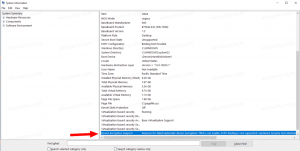InPrivate 모드에서 Internet Explorer를 직접 실행하는 방법
InPrivate 브라우징 모드는 Internet Explorer의 특별한 개인 정보 보호 모드입니다. InPrivate 브라우징이 활성화된 IE 창을 열면 Internet Explorer는 쿠키, 임시 인터넷 파일, 기록 및 브라우징 활동과 관련된 기타 데이터를 유지하지 않습니다. InPrivate 브라우징 세션 창이 닫히면 이 데이터가 지워집니다. 또한 InPrivate 브라우징 모드에서는 기본적으로 도구 모음과 확장 프로그램을 로드할 수 없습니다. InPrivate 브라우징 모드는 설정 아이콘 - 안전 - InPrivate 브라우징 시작을 클릭하거나 Ctrl + Shift + P 단축키를 눌러 키보드를 사용하여 활성화할 수 있습니다. IE 명령 모음(도구 모음)에는 InPrivate 검색을 시작하는 버튼도 있습니다. 그러나 이러한 모든 방법을 사용하려면 먼저 일반 IE 창을 열어야 합니다. 이 기사에서는 InPrivate 브라우징을 직접 시작하여 불필요한 클릭을 줄이는 방법을 설명합니다.
Internet Explorer는 특별한 명령줄 스위치를 지원합니다. -사적인, 브라우저에 InPrivate 모드에서 시작하도록 지시합니다.
명령줄은 다음과 같아야 합니다.
iexplore - 개인
'private' 앞의 하이픈에 유의하십시오. 실행 대화 상자에 위의 명령을 직접 입력할 수 있습니다(누름 Win + R 단축키 키보드에서 입력한 후 Enter 키를 누릅니다).
Windows가 함께 제공되기 때문에 IExplore.exe의 전체 경로를 입력하지 않아도 작동합니다. 특수 실행 별칭 인터넷 익스플로러용.
이 문서에 설명된 대로 이 명령에 대한 바로 가기를 만들고 이 바로 가기에 대한 전역 핫키를 할당하여 Internet Explorer의 InPrivate 모드를 직접 열 수도 있습니다. Windows 8.1에서 즐겨 사용하는 응용 프로그램을 실행하기 위한 전역 단축키 추가.